Vos enfants utilisent votre ordinateur et vous n’êtes pas tranquilles, vous avez peur qu’ils aient accès à des sites pour adultes ou qu’ils fassent de mauvaises rencontres ou encore qu’ils utilisent vos applications et modifient vos préférences. Pour éviter ces désagréments et ces soucis, Mac OS X Leopard est équipé du contrôle parental. Très facile à mettre en place et à paramètrer, la gestion des contrôles parentaux permet de définir un environnement sécurisé sur son ordinateur pour ses enfants. Ainsi sous Mac OS 10.5, vous pouvez protéger vos enfants en définissant les autorisations d’accès aux applications, à internet et aux personnes avec lesquelles vos enfants peuvent communiquer mais également déterminer le temps et les horaires d’utilisation de l’ordinateur. Un excellent outil pour laisser vos enfants utiliser votre mac en toute sécurité !
Vos enfants utilisent votre ordinateur et vous n’êtes pas tranquilles, vous avez peur qu’ils aient accès à des sites pour adultes ou qu’ils fassent de mauvaises rencontres ou encore qu’ils utilisent vos applications et modifient vos préférences. Pour éviter ces désagréments et ces soucis, Mac OS X Leopard est équipé du contrôle parental. Très facile à mettre en place et à paramètrer, la gestion des contrôles parentaux permet de définir un environnement sécurisé sur son ordinateur pour ses enfants. Ainsi sous Mac OS 10.5, vous pouvez protéger vos enfants en définissant les autorisations d’accès aux applications, à internet et aux personnes avec lesquelles vos enfants peuvent communiquer mais également déterminer le temps et les horaires d’utilisation de l’ordinateur. Un excellent outil pour laisser vos enfants utiliser votre mac en toute sécurité !
Vous souhaitez laisser vos enfants sur l’ordinateur l’esprit libre et tranquille ? Pour cela, une solution : activer et paramètrer le controle parental. Tout d’abord, commencez par créer un compte pour vos enfants. Dans le menu “Pomme“, allez dans “Préférences Systèmes” et sélectionnez “Comptes“. Pour le moment vous ne pouvez effectuer aucune modification. Cliquez sur le cadenas en bas à gauche et entrez votre mot de passe. Vous pouvez à présent créer le compte de vos enfants en cliquant sur le signe “+” situé au dessus du cadenas.

La fenêtre de création de compte apparaît. Le premier paramètre “Nouveau Compte” permet de définir le type de compte que vous souhaitez créer, choisissez “Géré avec Contrôles parentaux“. Renseignez les autres champs et assignez un mot de passe facile que vos enfants pourront mémoriser rapidement pour leur permettre d’ouvrir leur session et cliquez sur “Créer le compte“.

Le compte de vos enfants est à présent créé et vous remarquez que sous le nom du compte est écrit la mention “Contrôlé” signifiant que le contrôle parental est activé pour ce compte. Il vous faut maintenant paramètrer les contrôles et autoriser ou interdire les actions que vos enfants peuvent faire sous leur session. Cliquez sur “Ouvrir les contrôles parentaux“.

C’est ici que vous allez pouvoir configurer les privilèges alloués à vos enfants. Vous pouvez également accéder à cette fenêtre à partir des “Préférences Système“. Pour que vous puissiez modifier les contrôles, il faut que le cadenas en bas à gauche soit en position ouverte. Voyons les options de sécurité qui vous sont proposées, sélectionnez le compte de vos enfants. Vous remarquez qu’il y a 5 onglets, voyons les options sous chacun d’eux :
Système : Sous cet onglet vous pouvez paramètrer l’utilisation des programmes. Si vous ne voulez pas que votre enfant utilise certains logiciels, vous pouvez déterminer individuellement les autorisations pour chaque programme.

Contenu : C’est ici que vous pouvez restreindre l’accès aux sites internet de votre choix en les ajoutant manuellement dans la liste ou simplement en limitant automatiquement l’accès aux sites web pour adultes.

Mail et iChat : vous pouvez limiter l’accès à Mail et iChat en décidant des personnes avec qui vos enfants peuvent échanger des emails ou chatter. Pour cela, il suffit d’ajouter les adresses e-mails des amis de vos enfants. Si vous limitez l’accès, indiquez en bas de la fenêtre votre adresse email en face de “Envoyer les requêtes d’autorisation à”. Si votre enfant reçoit un email d’une personne ne figurant pas dans celles que vous avez autorisé, l’e-mail est redirigé vers votre adresse et c’est vous qui décidez d’accepter ou de refuser la lecture de cet e-mail par vos enfants.

Horaires : cette fonction très intéressante permet de complètement paramètrer l’accès et le temps d’utilisation de l’ordinateur par vos enfants. Vous pouvez ainsi déterminer la durée d’utilisation (en heures par jour) de l’ordinateur durant les jours de la semaine et du week-end mais également restreindre l’accès en spécifiant les heures ou vos enfants peuvent utiliser l’ordinateur.

Historique : Ici est enregistré et noté l’historique des sites internet visités et les sessions de chat de vos enfants ainsi que les applications utilisées.

Vous pouvez à présent laisser vos enfants utiliser votre mac l’esprit plus serein !